Содержание
- 2. 2019 ДОПОЛНЕНИЕ … предназначен для определения строчных элементов документа. В отличие от блочных элементов, таких как
- 3. 2019 ЦВЕТ Цвет в стилях можно задавать разными способами: по шестнадцатеричному значению, по названию, в формате
- 4. 2019 Можно определить цвет, используя значения красной, зеленой и синей составляющей в десятичном исчислении. Каждая из
- 5. 2019 Название формата HSL образовано от сочетания первых букв Hue (оттенок), Saturate (насыщенность) и Lightness (светлота).
- 6. 2019
- 7. 2019 color определяет цвет текста элемента. color: цвет. opacity определяет уровень прозрачности элемента веб-страницы. При частичной
- 8. background универсальное свойство background позволяет установить одновременно до пяти характеристик фона. Значения могут идти в любом
- 9. background-attachment устанавливает, будет ли прокручиваться фоновое изображение вместе с содержимым элемента. Изображение может быть зафиксировано и
- 10. background-color определяет цвет фона элемента. Синтаксис background-color: . background-image устанавливает фоновое изображение для элемента. В CSS3
- 11. background-position задает начальное положение фонового изображения, установленного с помощью свойства background-image. В CSS3 допустимо указывать несколько
- 12. top left = left top = 0% 0% (в левом верхнем углу) (по умолчанию) top =
- 13. background-repeat определяет, как будет повторяться фоновое изображение, установленное с помощью свойства background-image. Можно установить повторение рисунка
- 14. Значения no-repeat устанавливает одно фоновое изображение в элементе без его повторений, положение которого определяется свойством background-position
- 15. Градие́нт (от лат. gradiens, род. падеж gradientis — шагающий, растущий) —вектор, своим направлением указывающий направление наискорейшего
- 16. linear-gradient() создается с помощью двух и более цветов, для которых задано направление, или линия градиента. Если
- 17. Направление градиента может быть задано двумя способами: с помощью угла наклона в градусах deg, значение которого
- 18. Если направление задано парой ключевых слов, например, to top left, то начальная точка градиента будет расположена
- 19. radial-gradient() отличается от линейного тем, что цвета выходят из одной точки (центра градиента) и равномерно распределяются
- 20. С помощью пары значений, указанных в единицах длины %, em или px, можно управлять размером эллипсообразного
- 21. В добавление к линейному и радиальному градиентам существует повтор градиента, который задается с помощью функций repeating-linear-gradient()
- 22. За счёт комбинации градиента и изображения можно создавать интересные эффекты. Для градиента нужно использовать полупрозрачные цвета,
- 24. Скачать презентацию


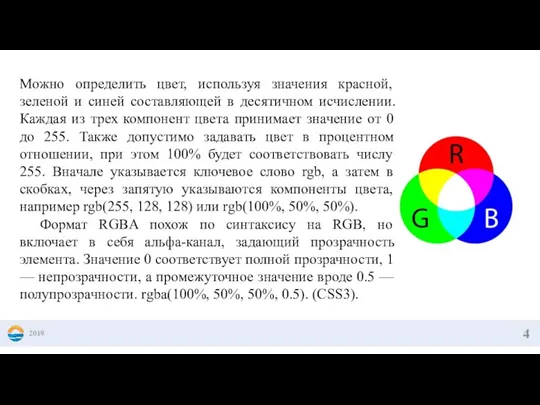
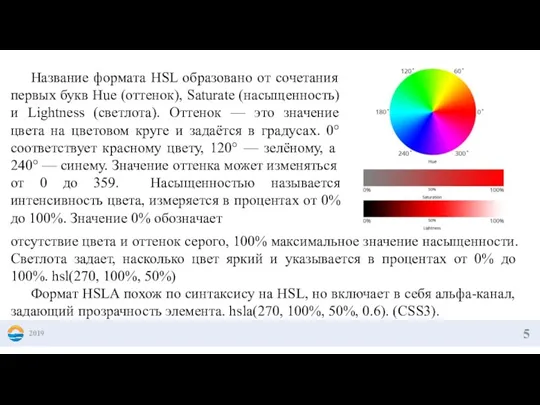
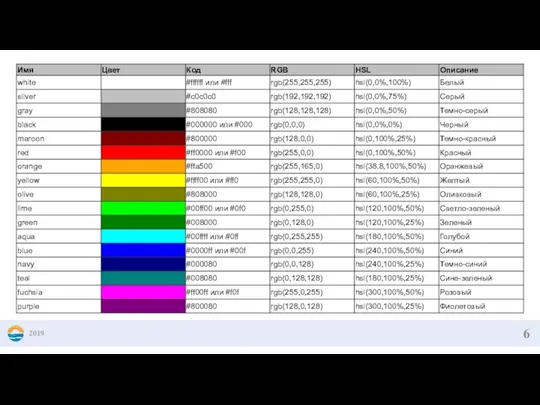




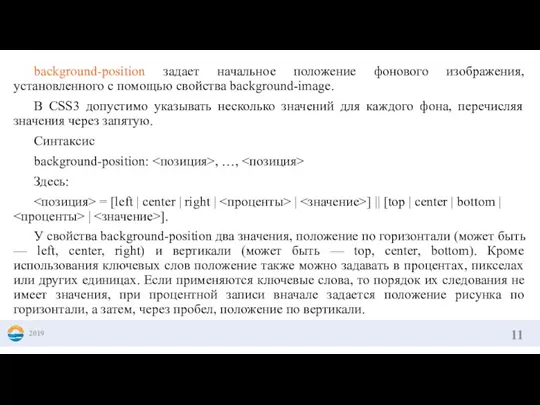
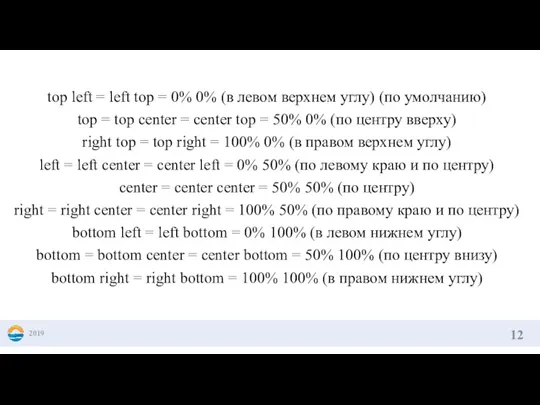









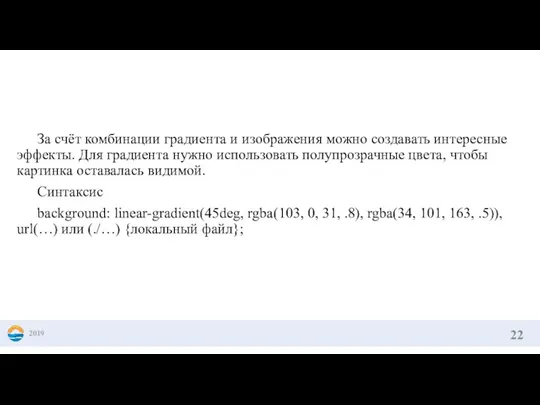
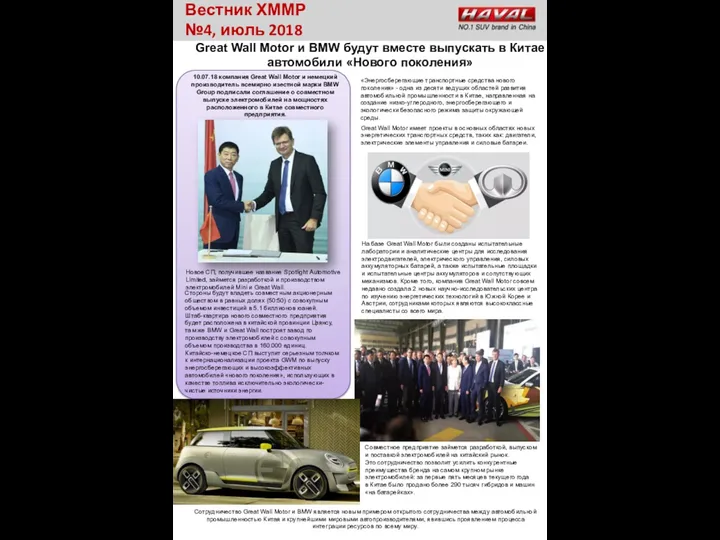 Вестник ХММР №4, июль 2018
Вестник ХММР №4, июль 2018 Создание Web-страниц с помощью html-кода
Создание Web-страниц с помощью html-кода Системы счисления (проверим знания)
Системы счисления (проверим знания) Локальды компьютерлік желілер. Локальды желілердің түрлері
Локальды компьютерлік желілер. Локальды желілердің түрлері Автоматизация технических процессов и производств
Автоматизация технических процессов и производств Координатная плоскость. Управление исполнителем Чертежник.
Координатная плоскость. Управление исполнителем Чертежник.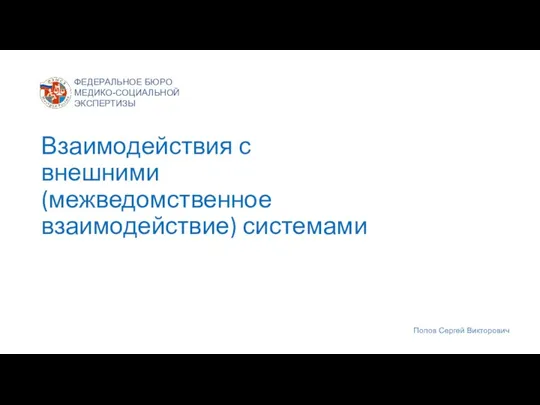 Взаимодействия с внешними (межведомственное взаимодействие) системами
Взаимодействия с внешними (межведомственное взаимодействие) системами Основы операционных систем
Основы операционных систем Электронная торговля
Электронная торговля Графічний інтерфейс користувача у мові Python
Графічний інтерфейс користувача у мові Python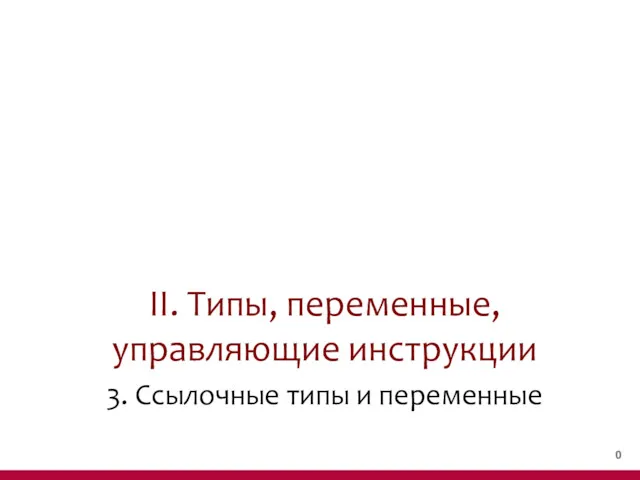 Типы, переменные, управляющие инструкции. Ссылочные типы и переменные. (Тема 2.3)
Типы, переменные, управляющие инструкции. Ссылочные типы и переменные. (Тема 2.3) Моделирование. 9 класс
Моделирование. 9 класс Упрощенный приём отправлений (инструкция v.1)
Упрощенный приём отправлений (инструкция v.1)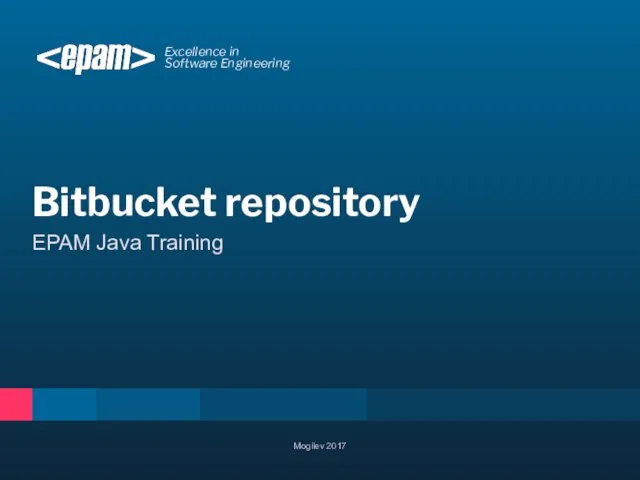 Bitbucket repository
Bitbucket repository Презентация Алгоритм как модель деятельности
Презентация Алгоритм как модель деятельности Основы сетей передачи данных. Общие принципы построения сетей. Коммутация каналов и пакетов
Основы сетей передачи данных. Общие принципы построения сетей. Коммутация каналов и пакетов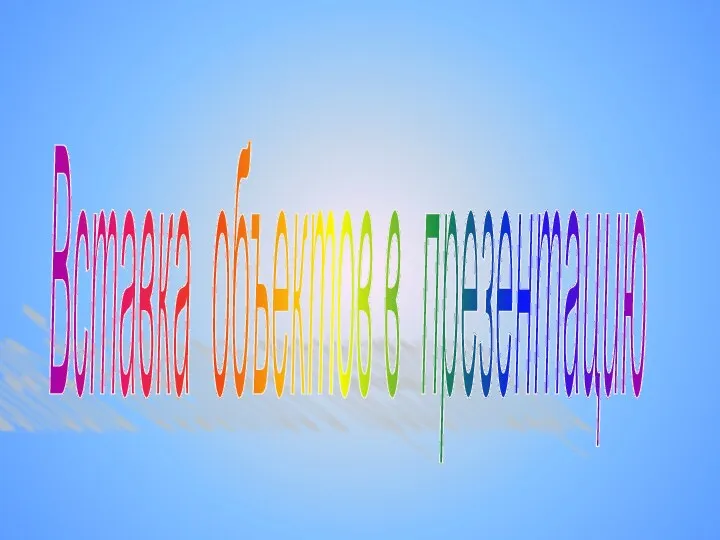 Материалы к уроку информатики Вставка объектов в презентацию
Материалы к уроку информатики Вставка объектов в презентацию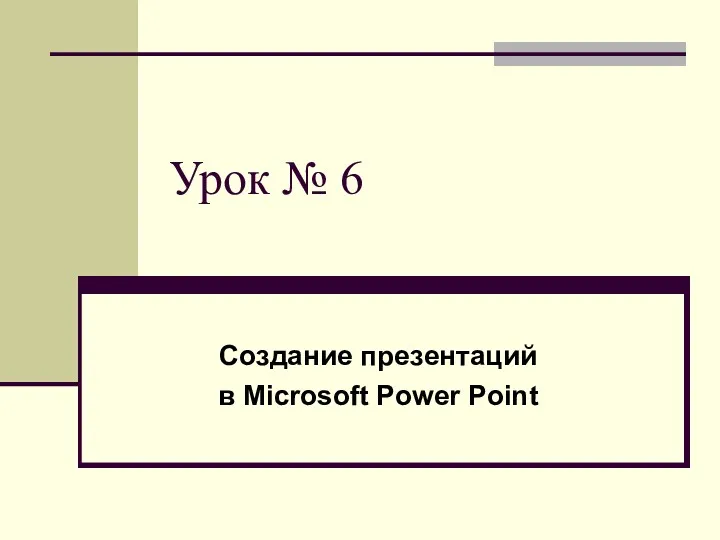 Создание презентаций в Microsoft Power Point
Создание презентаций в Microsoft Power Point Kutubxona faoliyatida elektron ta’lim kontentlarini yaratish
Kutubxona faoliyatida elektron ta’lim kontentlarini yaratish Связь ассемблера с языками высокого уровня
Связь ассемблера с языками высокого уровня Базы данных. Реляционная модель данных
Базы данных. Реляционная модель данных Создание Telegram-бота
Создание Telegram-бота Системы счисления. Перевод чисел из одной системы счисления в другую систему счисления
Системы счисления. Перевод чисел из одной системы счисления в другую систему счисления Урок информатики Создание калькулятора с использованием языка программирования Visual Basic
Урок информатики Создание калькулятора с использованием языка программирования Visual Basic Команда ветвления
Команда ветвления Операционная система Windows
Операционная система Windows Машина Тьюринга
Машина Тьюринга Особенности использования криптографии и электронной подписи при защите персональных данных
Особенности использования криптографии и электронной подписи при защите персональных данных